Cómo utilizar Selenium para pruebas automatizadas de sitios WordPress
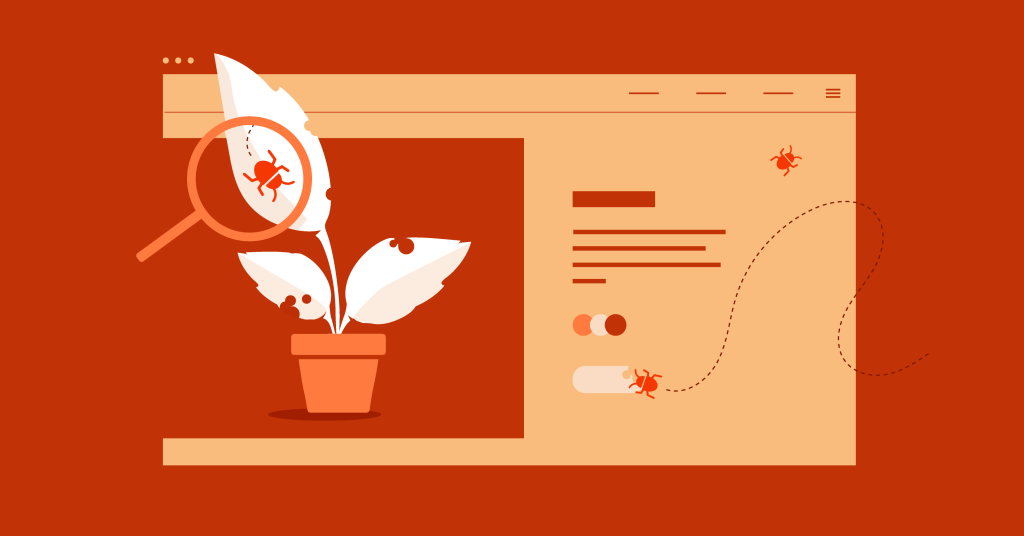
En el competitivo panorama digital actual, garantizar la estabilidad y fiabilidad de su sitio WordPress es más crucial que nunca. Según una encuesta reciente de WP Engine, 85% de los usuarios esperan que los sitios web funcionen a la perfección, e incluso un ligero fallo puede provocar un 20% caída del compromiso de los usuarios. La estabilidad y la fiabilidad son fundamentales, ya que el tiempo de inactividad o las funcionalidades rotas pueden provocar pérdidas de ingresos y dañar la reputación de la marca, especialmente en el caso de los sitios web de comercio electrónico y empresas. Las pruebas automatizadas ofrecen una solución práctica para hacer frente a la necesidad constante de actualizaciones y a las complejidades cambiantes de las aplicaciones web modernas. Selenium, una popular herramienta de código abierto, es una opción excelente para automatizar las pruebas de los sitios de WordPress. Resulta especialmente adecuada por su flexibilidad, su amplia compatibilidad con navegadores y su capacidad para integrarse con múltiples lenguajes de programación. A diferencia de otras herramientas, Selenium permite realizar amplias pruebas entre navegadores y ofrece un alto nivel de personalización, lo que la hace ideal para los diversos requisitos de los sitios de WordPress. En este artículo, exploraremos cómo utilizar Selenium de forma eficaz para realizar pruebas automatizadas para WordPress, con ejemplos y datos que demuestran su valor.
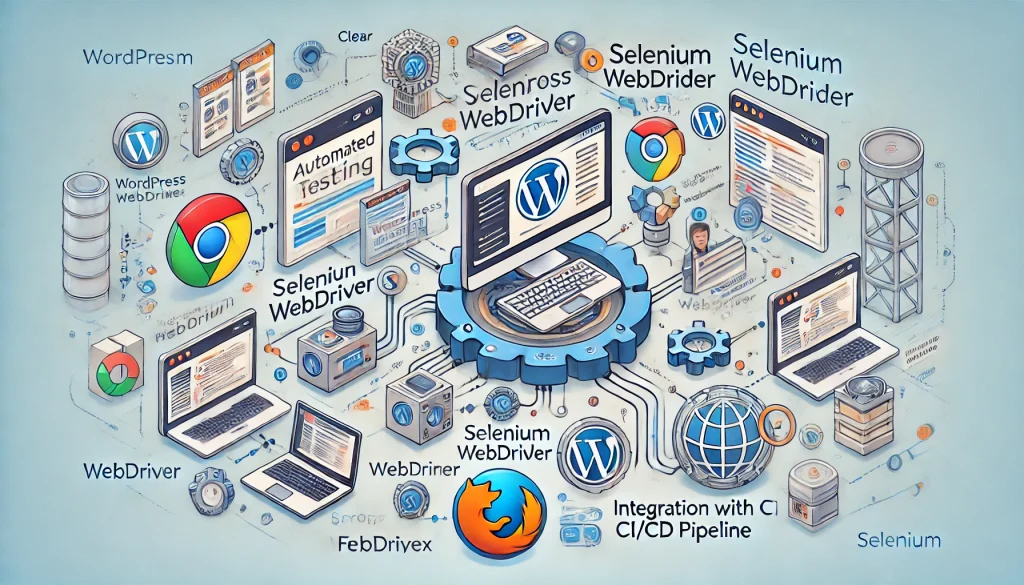
¿Por qué utilizar Selenium para probar WordPress?
Selenium es una potente herramienta que permite a los desarrolladores y probadores automatizar las interacciones con los navegadores, lo que la convierte en una opción ideal para las pruebas de extremo a extremo. Selenium es compatible con una serie de lenguajes de programación como Python, Java y C#, lo que permite a los desarrolladores elegir un lenguaje con el que se sientan cómodos. También es compatible con varios navegadores y sistemas operativos, lo que lo convierte en una solución flexible para las pruebas de WordPress.
Cuando se gestiona un sitio WordPress, las actualizaciones frecuentes -ya afecten a temas, plugins o al propio núcleo de WordPress- pueden causar interrupciones involuntarias. Las pruebas automatizadas con Selenium ayudan a mitigar estos riesgos garantizando que las funcionalidades clave, como el registro de usuarios, el inicio de sesión y el envío de formularios, funcionen como se espera después de cada cambio.

Primeros pasos con Selenium para WordPress
Para empezar, necesitará una configuración básica de Selenium. Para este tutorial, utilizaremos Python, un lenguaje popular entre probadores y desarrolladores por su sencillez y legibilidad. A continuación, describiremos los pasos para configurar Selenium y escribir una prueba automatizada sencilla para un sitio de WordPress.
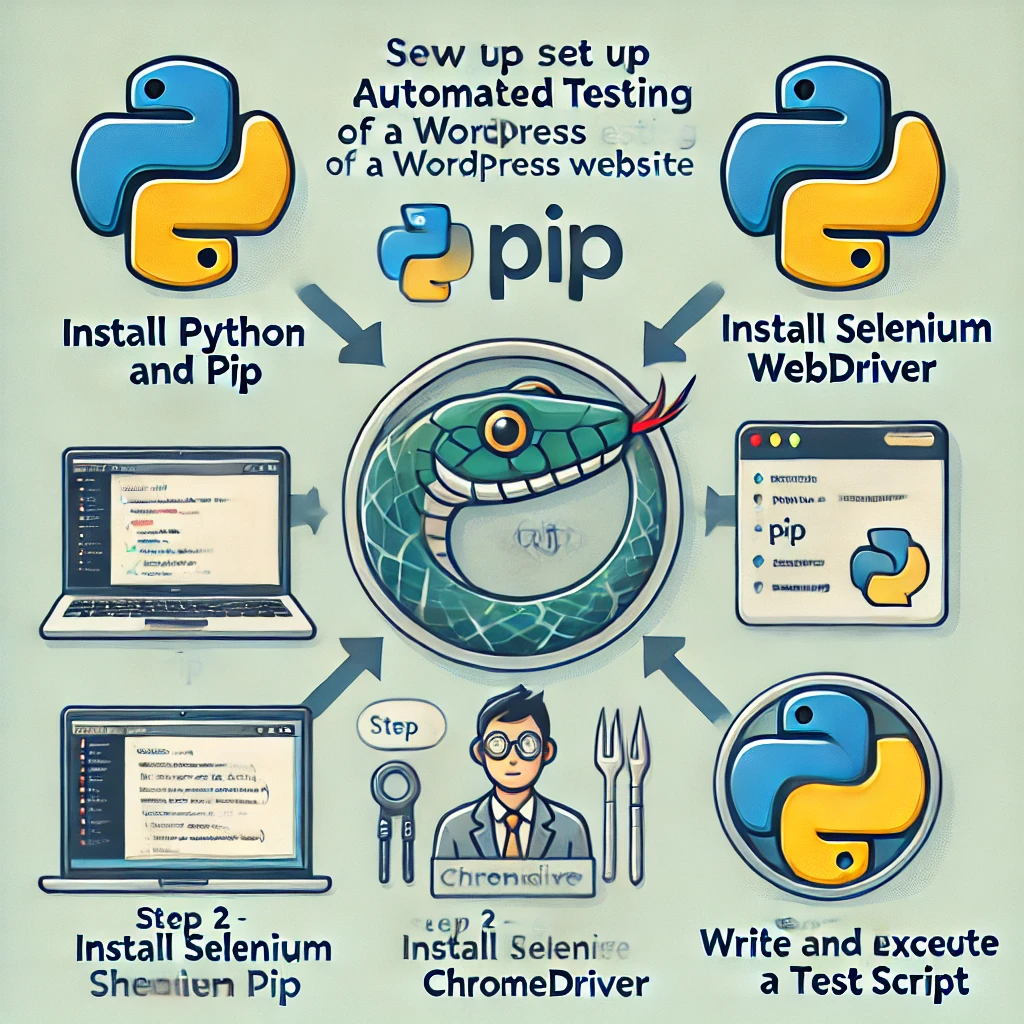
Paso 1: Configurar el entorno
En primer lugar, asegúrese de que tiene Python y pip (instalador de paquetes de Python) instalados. A continuación, instale Selenium ejecutando el siguiente comando:
pip install seleniumA continuación, descargue el WebDriver adecuado para el navegador que desee utilizar. Por ejemplo, para automatizar Chrome, descargue el ChromeDriver que corresponda a su versión de Chrome. Puede encontrar el WebDriver correcto visitando la página página oficial de controladores del navegador Selenium, donde encontrará enlaces para descargar controladores para Chrome, Firefox, Safari y otros navegadores compatibles. Puede encontrar el último ChromeDriver en la página página oficial de documentación de Selenium.
Paso 2: Escribir su primer guión de prueba
Considere un escenario sencillo: probar la funcionalidad de inicio de sesión de un sitio WordPress. He aquí un script Python que utiliza Selenium para automatizar el proceso de inicio de sesión:
from selenium import webdriver
from selenium.webdriver.common.by import By
from selenium.webdriver.common.keys import Keys
import tiempo
# Configurar el WebDriver
driver = webdriver.Chrome(executable_path='/ruta/a/chromedriver') # Sustituya '/ruta/a/chromedriver' por la ruta real donde está instalado ChromeDriver
# Navegue a la página de inicio de sesión de WordPress
driver.get("https://yourwordpresssite.com/wp-login.php")
# Encuentre los campos de nombre de usuario y contraseña e introduzca las credenciales
username = driver.find_element(By.ID, "user_login")
password = driver.find_element(By.ID, "user_pass")
nombre_usuario.send_keys("su_nombre_usuario")
contraseña.send_keys("su_contraseña")
# Pulse el botón de inicio de sesión
login_button = driver.find_element(By.ID, "wp-submit")
login_button.click()
# Espere explícitamente a que se cargue el panel de control
from selenium.webdriver.support.ui import WebDriverWait
from selenium.webdriver.support import condiciones_esperadas as CE
WebDriverWait(driver, 10).until(EC.title_contains("Cuadro de mandos"))
# Verifique el inicio de sesión con éxito comprobando el título del salpicadero
assert "Dashboard" in driver.title
# Cierre el navegador
driver.quit()En este script, Selenium abre Chrome, navega hasta la página de inicio de sesión de WordPress, introduce las credenciales y pulsa el botón de inicio de sesión. A continuación, el script verifica que el usuario ha iniciado sesión correctamente comprobando el título de la página.
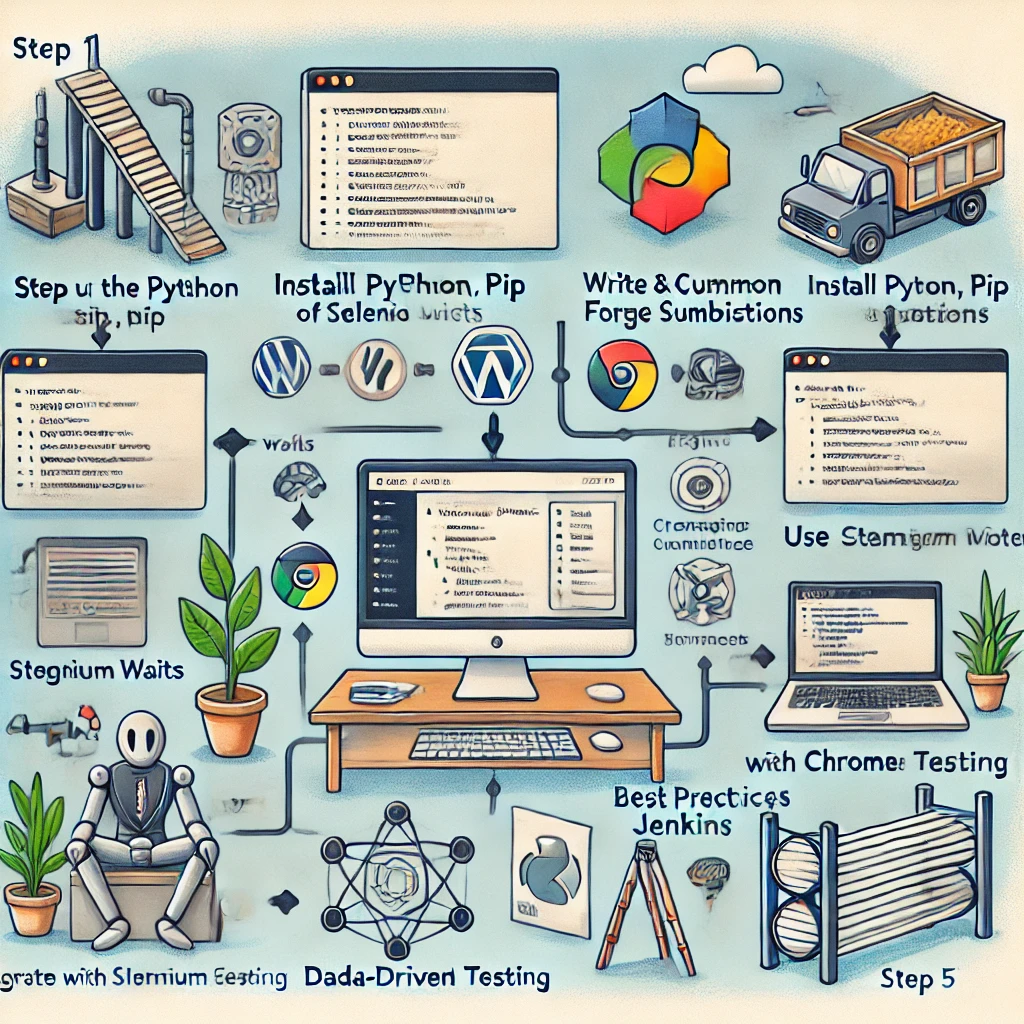
Para obtener información más detallada sobre Selenium WebDriver y sus capacidades, consulte el documento documentación oficial de Selenium.
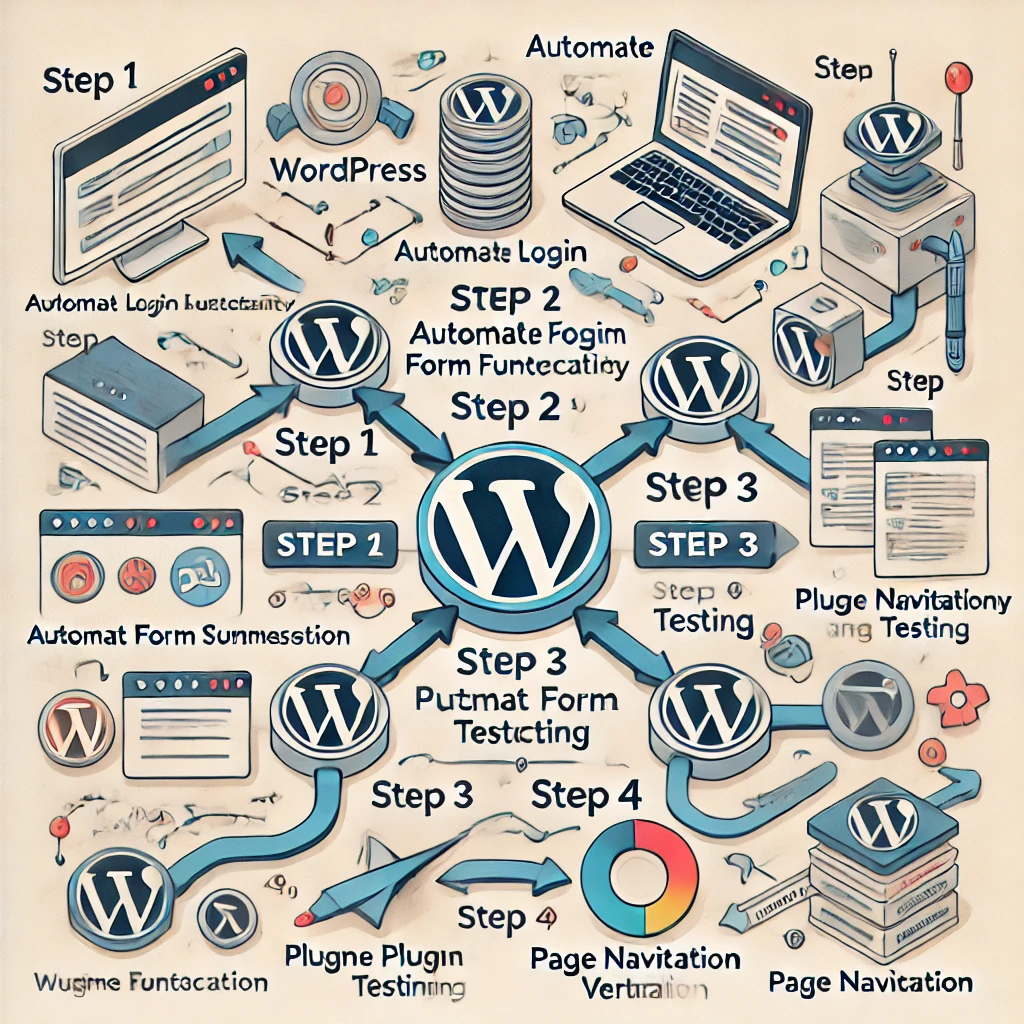
Automatización de escenarios comunes de WordPress
Además de la funcionalidad de inicio de sesión, Selenium puede automatizar otras tareas comunes de WordPress:
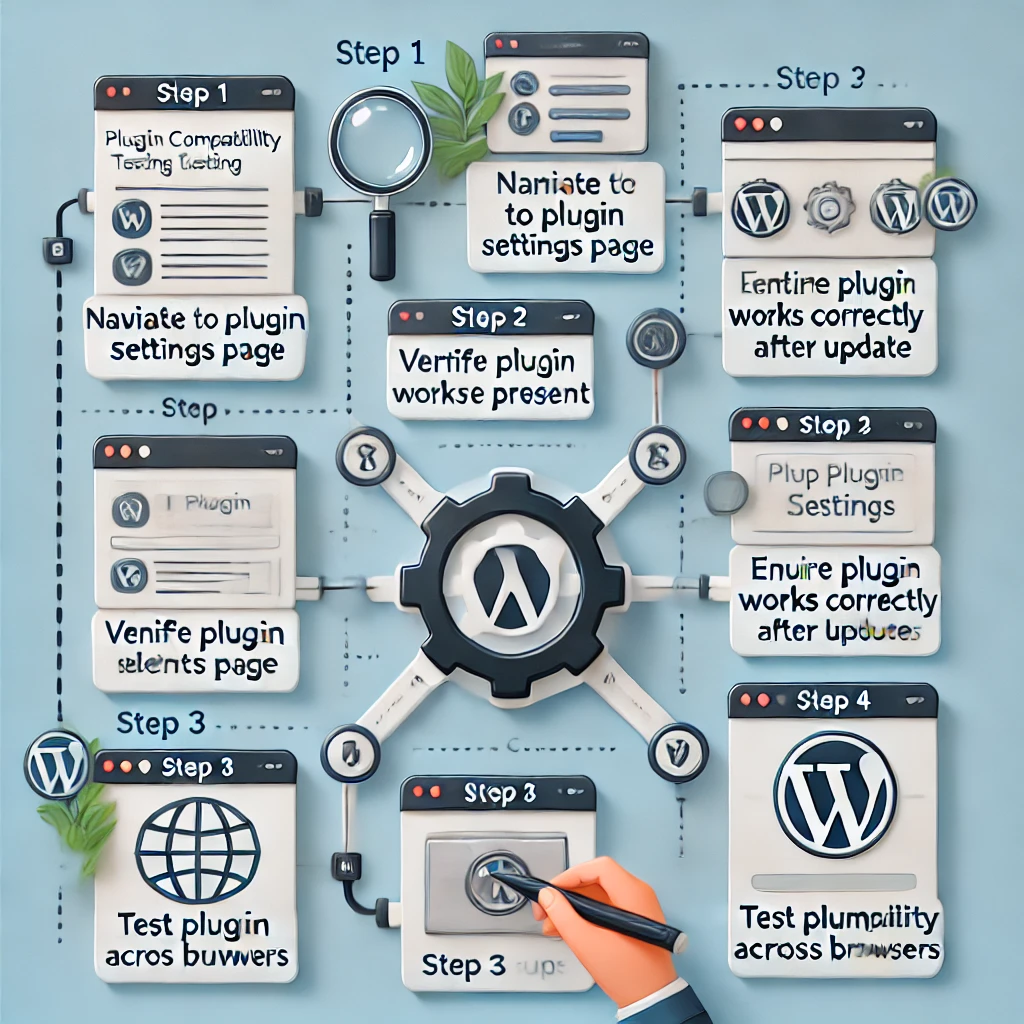
Presentación de formularios: Automatizar el envío de formularios de contacto para verificar que los formularios funcionan correctamente. Por ejemplo, puede utilizar Selenium para rellenar un formulario de contacto en su sitio de WordPress y verificar que aparece un mensaje de éxito tras el envío:
conductor.get("https://yourwordpresssite.com/contact")
campo_nombre = driver.find_element(By.ID, "nombre")
campo_email = driver.find_element(By.ID, "email")
campo_mensaje = driver.find_element(By.ID, "mensaje")
campo_nombre.send_keys("Usuario de prueba")
email_field.send_keys("test@example.com")
message_field.send_keys("Este es un mensaje de prueba")
submit_button = driver.find_element(By.ID, "submit")
submit_button.click()
success_message = WebDriverWait(driver, 10).until(
EC.presence_of_element_located((By.CLASS_NAME, "mensaje_de_éxito"))
)
assert "Gracias" in éxito_mensaje.textoCompatibilidad de plugins: Comprobar si los plugins funcionan como se espera tras las actualizaciones, asegurándose de que no rompen la funcionalidad del sitio. Por ejemplo, puede navegar a la página de configuración de un plugin y verificar que los elementos clave siguen presentes y funcionales:
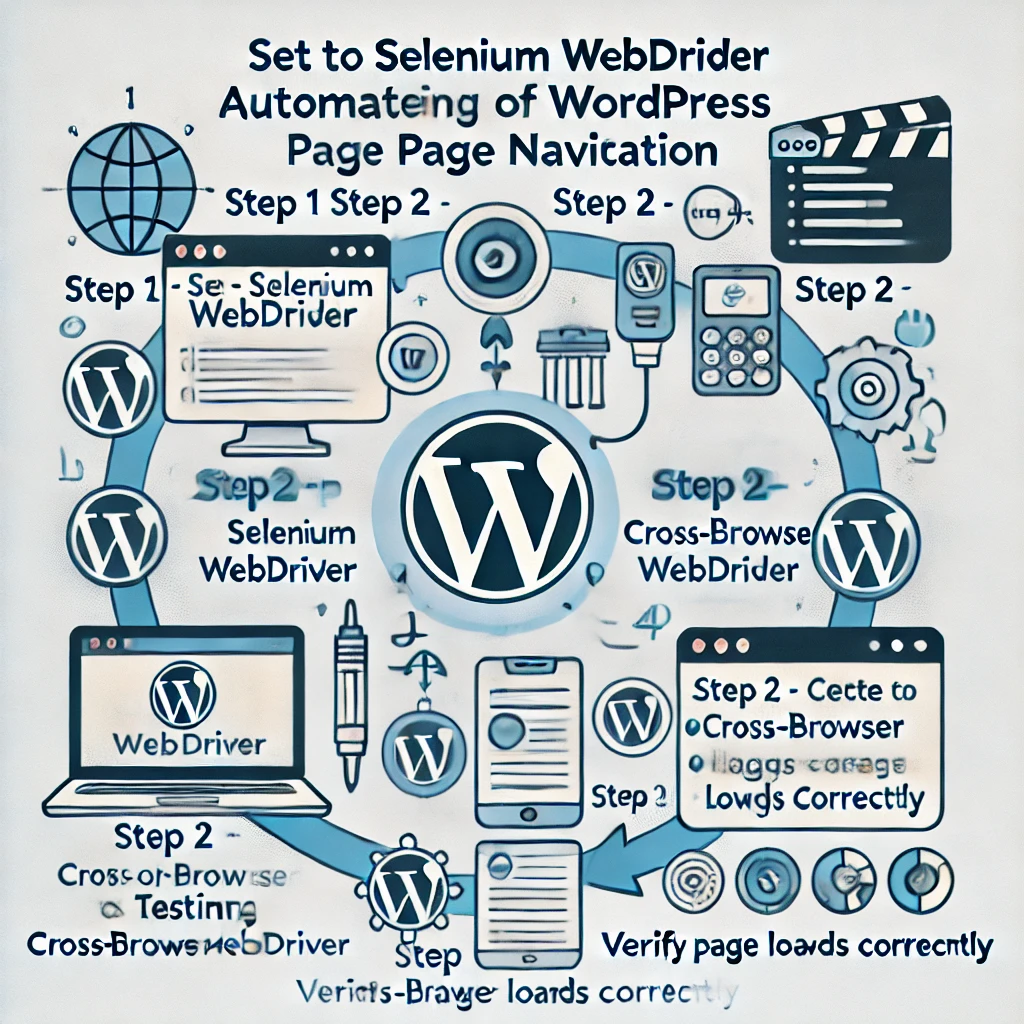
controlador.get("https://yourwordpresssite.com/wp-admin/admin.php?page=plugin-settings")
settings_header = WebDriverWait(driver, 10).until(
EC.presence_of_element_located((By.TAG_NAME, "h1"))
)
assert "Configuración del plugin" in settings_header.textNavegación por la página: Verificar que todos los enlaces y menús de navegación funcionan correctamente en los distintos navegadores y dispositivos. Puede utilizar Selenium para hacer clic en los elementos del menú y verificar que se carga la página esperada:
conductor.get("https://yourwordpresssite.com")
menu_item = driver.find_element(By.LINK_TEXT, "Sobre nosotros")
menu_item.click()
WebDriverWait(driver, 10).until(EC.title_contains("Sobre nosotros"))
assert "Sobre nosotros" in driver.titleEstudio de caso: Medir el impacto de las pruebas automatizadas
Para comprender el impacto de las pruebas automatizadas, considere un estudio de caso que involucra a un sitio de WordPress de comercio electrónico de tamaño medio. Antes de implantar Selenium, el equipo de desarrollo informaba de una media de 25 errores por versión, lo que requería un tiempo considerable de pruebas manuales, que a menudo se prolongaba durante 30-40 horas por actualización. Tras integrar Selenium, el número de errores encontrados en producción disminuyó en 60%, y el tiempo dedicado a las pruebas de regresión se redujo en 50%, lo que permitió al equipo centrarse en el desarrollo de nuevas funciones. Antes de implantar Selenium, el sitio se enfrentaba a frecuentes problemas tras las actualizaciones -como formularios rotos y plugins no funcionales-, lo que provocó un descenso de 15% en las tasas de conversión debido a la mala experiencia del usuario. Tras integrar las pruebas automatizadas basadas en Selenium, el sitio pudo identificar y solucionar los problemas durante el desarrollo, reduciendo el número de errores posteriores a la implementación en 60%. Como resultado, la satisfacción del usuario mejoró y las tasas de conversión aumentaron en 10% durante el siguiente trimestre.
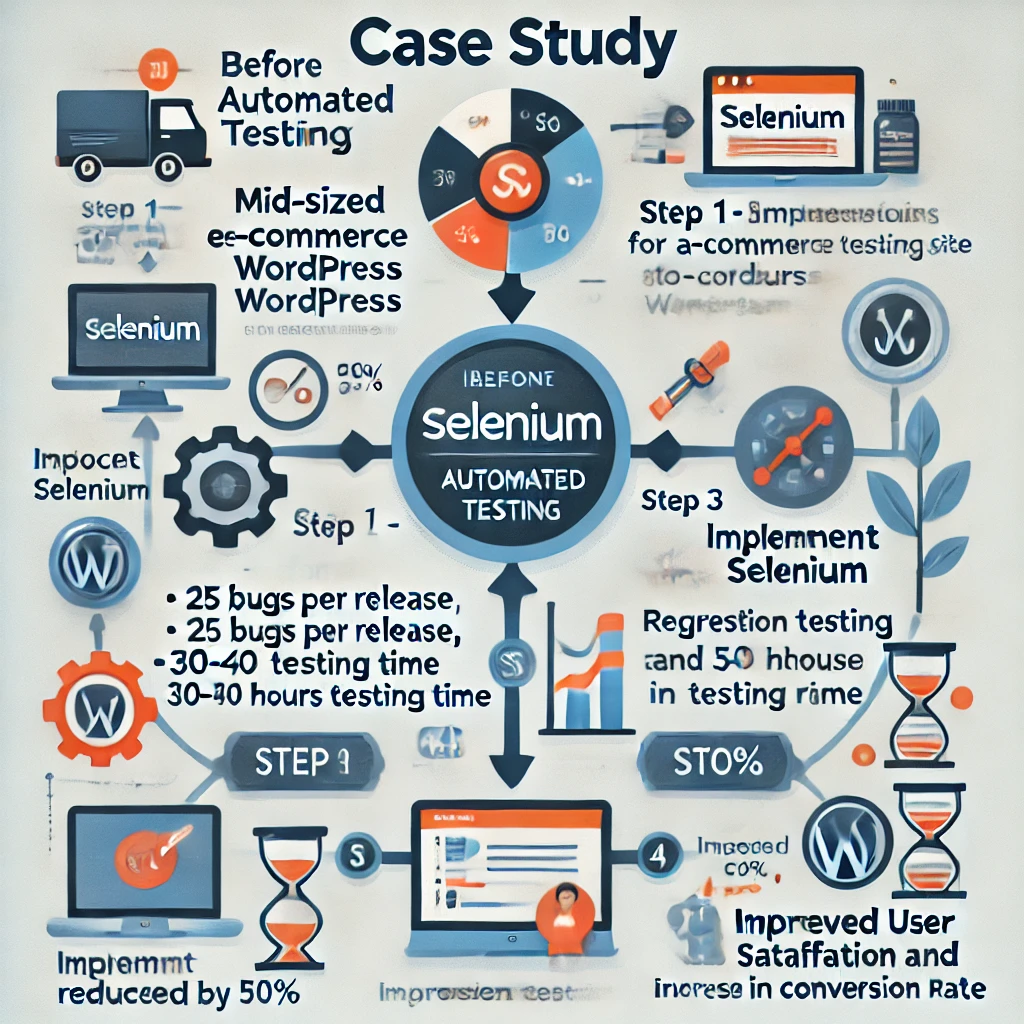
Mejores prácticas para utilizar Selenium con WordPress
- Utilizar esperas explícitas: Los sitios de WordPress suelen tener elementos dinámicos que se cargan en diferentes momentos. El uso de esperas explícitas puede ayudar a garantizar que Selenium interactúe con los elementos sólo cuando estén listos.
from selenium.webdriver.common.by import By
from selenium.webdriver.support.ui import WebDriverWait
from selenium.webdriver.support import condiciones_esperadas as CE
Espere a que se cargue el cuadro de mandos
WebDriverWait(conductor, 10).until(EC.presence_of_element_located((By.ID, "wp-admin-bar-mi-cuenta")))
- Ejecutar pruebas en un entorno de ensayo: Ejecute siempre las pruebas Selenium en un entorno de ensayo para evitar afectar a los usuarios o datos reales. Un entorno de ensayo es una réplica de su entorno de producción donde puede probar los cambios de forma segura sin afectar a los usuarios reales. Para configurar un entorno de puesta en escena para WordPress, considere la posibilidad de utilizar un plugin como WP Staging o cree un subdominio donde pueda clonar su sitio. Esta configuración le permite probar actualizaciones, nuevas características y pruebas automatizadas en un entorno que refleja las condiciones de producción.
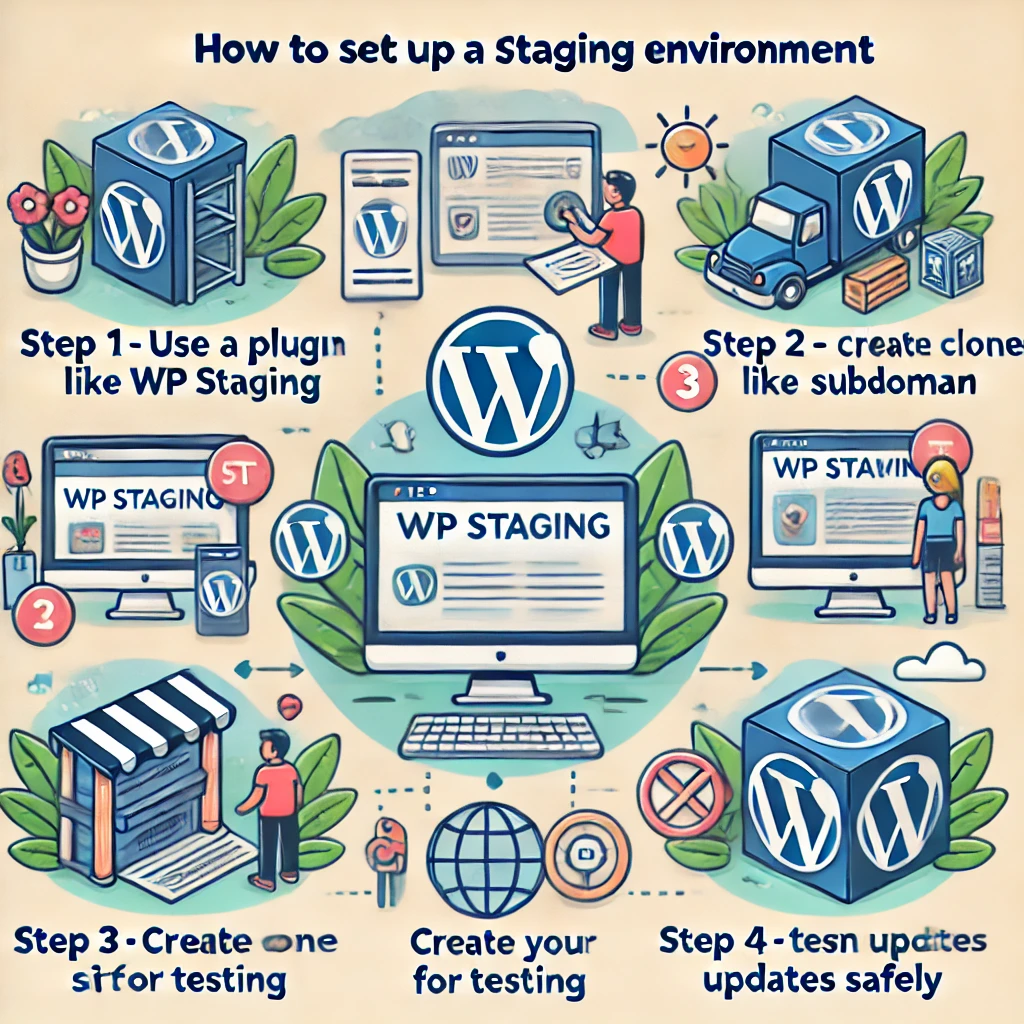
Pruebas basadas en datos: Utilice las pruebas basadas en datos para verificar las funcionalidades de WordPress con diferentes conjuntos de entradas. Esto puede lograrse integrando Selenium con marcos de pruebas como pytest o unittest.
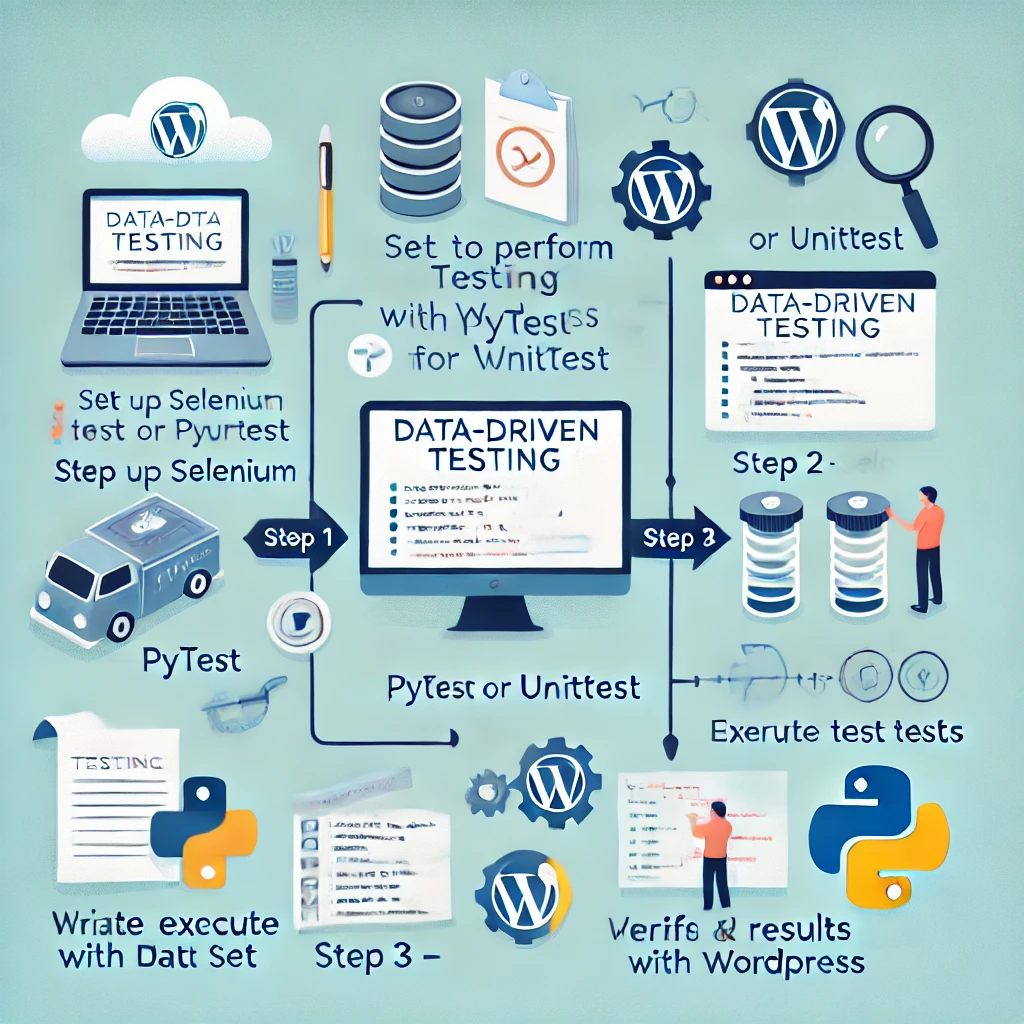
Desafíos y cómo superarlos
- Manejo de ventanas emergentes y alertas: Los sitios de WordPress pueden tener ventanas emergentes para boletines o promociones. Selenium proporciona métodos como
switch_to.alertpara manejar estos escenarios. - Contenido dinámico: Los elementos que se cargan dinámicamente pueden ser complicados. Utilizando los mecanismos de espera de Selenium, tales como
WebDriverWaitpuede ayudar a garantizar una ejecución estable de las pruebas.

Conclusión
Las pruebas automatizadas con Selenium son un enfoque valioso para mantener la calidad y la estabilidad de los sitios de WordPress, sobre todo a medida que crecen en complejidad. Entre las principales ventajas se incluyen:
- Pruebas entre navegadores: Selenium admite varios navegadores, lo que facilita la compatibilidad en distintos entornos.
- Automatización de principio a fin: Permite probar las interacciones de los usuarios, como el envío de formularios, el inicio de sesión y la navegación por las páginas.
- Integración con CI/CD: Selenium puede integrarse con pipelines CI/CD, asegurando pruebas continuas y automatizadas.
- Flexibilidad: Selenium es compatible con varios lenguajes de programación, lo que permite a los desarrolladores trabajar en el entorno con el que se sientan más cómodos. Mediante la automatización de casos de prueba repetitivos -como el inicio de sesión, el envío de formularios y la compatibilidad de plugins- puede reducir significativamente el riesgo de errores, mejorar la experiencia del usuario y, en última instancia, aumentar la fiabilidad de su sitio. El script de ejemplo y las prácticas recomendadas que se ofrecen aquí deberían servirle como punto de partida para implementar Selenium en sus proyectos de WordPress.

La implementación de pruebas automatizadas puede parecer un reto al principio, pero los beneficios a largo plazo superan con creces los costes. Con menos problemas posteriores a la implementación y una mayor satisfacción de los usuarios, las pruebas automatizadas pueden dar a su sitio de WordPress la fiabilidad que necesita para prosperar en un entorno competitivo.
Próximos pasos
Si está interesado en profundizar, considere explorar Selenium Grid para realizar pruebas paralelas en diferentes navegadores, o integrar sus pruebas Selenium con pipelines CI/CD utilizando herramientas como Jenkins. Para más información, puede consultar los siguientes tutoriales:
- Documentación de Selenium Grid: Aprenda a configurar Selenium Grid para pruebas distribuidas.
- Integración de Jenkins y Selenium: Entienda cómo integrar las pruebas de Selenio con Jenkins para CI/CD.
Tomando estas medidas adicionales, puede hacer que sus pruebas de WordPress sean aún más sólidas y escalables.



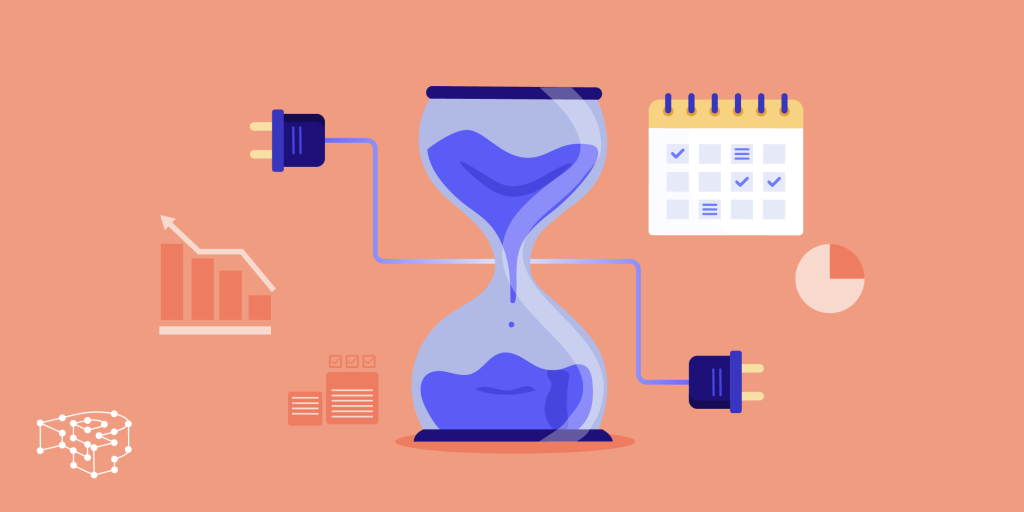



Respuestas